Como inserir um vídeo do YouTube em um documento do Microsoft Word
William Davis | Atualizado em 05/11/2025
Seus relatórios estão acumulando poeira digital? Você quer que seus guias de instruções realmente ensinem? Se você está com dificuldades para inserir um vídeo do YouTube em um documento do Microsoft Word, pare por aí. Você não está sozinho! O Word é poderoso, mas sejamos sinceros, ele também é um pouco... teimoso. Vamos deixar de lado os truques antigos e fazer com que seus documentos tenham uma aparência dinâmica. Pronto para dar vida ao seu conteúdo?
Conteúdo
Por que se dar ao trabalho de incluir vídeos em seu documento?
Olhe ao redor. Tudo é vídeo, certo? Por que você ainda depende apenas de texto? Quando você insere um vídeo do YouTube em um documento do Microsoft Word, a curva de aprendizado muda instantaneamente. Trata-se de engajar seu público, não apenas informá-lo. Um clipe de dois minutos não é melhor do que... 500 Palavras áridas? Ao adicionar vídeos, você aumenta a retenção e torna seus materiais realmente úteis. Sério, quem tem tempo para ler um manual denso hoje em dia?
Como tornar os documentos dinâmicos e envolventes
Adicionar vídeos transforma seu documento em um recurso interativo. Pense em um processo complexo. Você pode descrevê-lo perfeitamente, mas apresentar um passo a passo visual incorporando vídeos do YouTube muda tudo. Isso é especialmente verdadeiro para guias técnicos ou propostas comerciais. Você está essencialmente transformando um documento estático em uma experiência multimídia. É profissional. É inteligente. E é a melhor maneira de aproveitar a vasta biblioteca de conteúdo que o YouTube oferece.
O problema: o Word não lida muito bem com arquivos de vídeo.
Vamos abordar o elefante na sala. O Microsoft Word foi projetado para texto e imagens, não para streaming pesado de multimídia. Tentar inserir um arquivo enorme e em alta definição do YouTube diretamente em um documento do Word é como tentar encaixar uma peça quadrada em um buraco redondo. O resultado são arquivos gigantescos. O programa trava. É uma bagunça. É por isso que o caminho direto para inserir um vídeo do YouTube em um documento do Microsoft Word geralmente é bloqueado. Precisamos de soluções alternativas inteligentes para incorporar vídeos.
O jeito fácil e direto: o método do link
Este método é a rede de segurança. Não é uma incorporação verdadeira, mas é 100% Confiável e sem esforço. Estamos falando de usar um hiperlink. Às vezes, o simples é o melhor, não é? Seus leitores precisarão de uma conexão com a internet, mas quem não tem uma hoje em dia?
Como obter o URL correto do YouTube
Acesse o vídeo do YouTube que você deseja compartilhar. Abaixo do player, clique no botão "Compartilhar". Copie o URL curto e conciso que aparecerá. Esqueça o link longo e confuso na barra do seu navegador. Esse link curto é a sua solução direta e prática. Você acaba de dominar o primeiro passo para inserir um link de vídeo do YouTube.
Como criar hiperlinks para texto ou imagem no Word
Volte ao Microsoft Word. Selecione a instrução: "Assista ao Guia de Instalação Aqui". Clique com o botão direito do mouse. Selecione "Link". Cole o URL do YouTube. Pronto. Dica profissional: faça uma captura de tela nítida da miniatura do vídeo, insira a imagem no seu documento e crie um hiperlink. É visualmente atraente e sinaliza claramente "clique aqui para assistir ao vídeo". É uma maneira esteticamente agradável de adicionar vídeos do YouTube ao seu documento.
O Método Profissional: Inserindo Vídeo como um Objeto Dinâmico
Você é rebelde? Adora um desafio? Alguns usuários insistem em ter um player ao vivo dentro do próprio documento. Justo. O Word oferece uma maneira, mas já aviso: esse método para inserir um vídeo do YouTube como objeto é uma relíquia. É como tentar reproduzir fitas de 8 pistas no seu carro novo.
Habilitando a guia Desenvolvedor
Você precisa da chave secreta. Vá em Arquivo > Opções > Personalizar Faixa de Opções. Marque a caixa da guia Desenvolvedor. Parabéns! Agora você está operando em um nível avançado no Microsoft Word.
Utilizando ferramentas legadas e objetos Shockwave Flash
Na aba Desenvolvedor, encontre "Ferramentas Legadas" na seção "Controles". Procure pelo "Objeto Shockwave Flash". É ele que processa o vídeo, ou melhor, processava. Você precisa encontrar e inserir o código Flash antigo para incorporar o vídeo do YouTube. É um processo tedioso.
Por que esse método é complicado e às vezes falha
Vamos ser diretos. Este método raramente funciona para compartilhamento. Ao inserir um vídeo do YouTube dessa forma, a tecnologia Flash necessária não é compatível. Os vídeos modernos do YouTube usam HTML5. Além disso, o vídeo depende das configurações de segurança específicas do computador do destinatário. Então, você envia, a pessoa abre e vê... uma caixa quebrada. Quer uma decepção garantida? Experimente este método para inserir vídeo em um documento.
O Método Inteligente: Converter e Incorporar
Então, links são básicos e o Flash está morto. Qual é a solução ideal? É uma lógica simples: se o Word não consegue se comunicar com o YouTube, você traduz o conteúdo do YouTube para a linguagem do Word. A maneira inteligente de inserir um vídeo do YouTube em um documento do Microsoft Word é converter um clipe curto em um arquivo de mídia pequeno e universalmente aceito.
Lidando com as preferências de formatação exigentes do Word
O Word adora GIFs. O Word adora GIFs pequenos e minimalistas. MP4Para incorporar conteúdo de vídeo do YouTube de forma confiável, você precisa baixar e recortar a parte essencial do clipe e, em seguida, compactá-la em um arquivo pequeno. Isso evita todos os problemas de compatibilidade com transmissões ao vivo. Você obtém o impacto visual sem a dor de cabeça técnica.
Apresentando o divisor de águas
Pare de sofrer! A melhor maneira de alcançar essa mágica de conversão é com BeeconverterEsta ferramenta foi criada para resolver exatamente esse problema. Por que tentar improvisar uma solução quando você tem uma ferramenta feita sob medida? Beeconverter O programa cuida do download, da conversão de formato, do corte e da compressão. Você converte o vídeo do YouTube para um formato MP4 leve. Depois, basta usar o recurso padrão Inserir > Imagem no Microsoft Word. É o método infalível para inserir um vídeo do YouTube em um documento do Microsoft Word, com a garantia de que funcionará em qualquer computador. Baixe a ferramenta. Faça o trabalho direito.
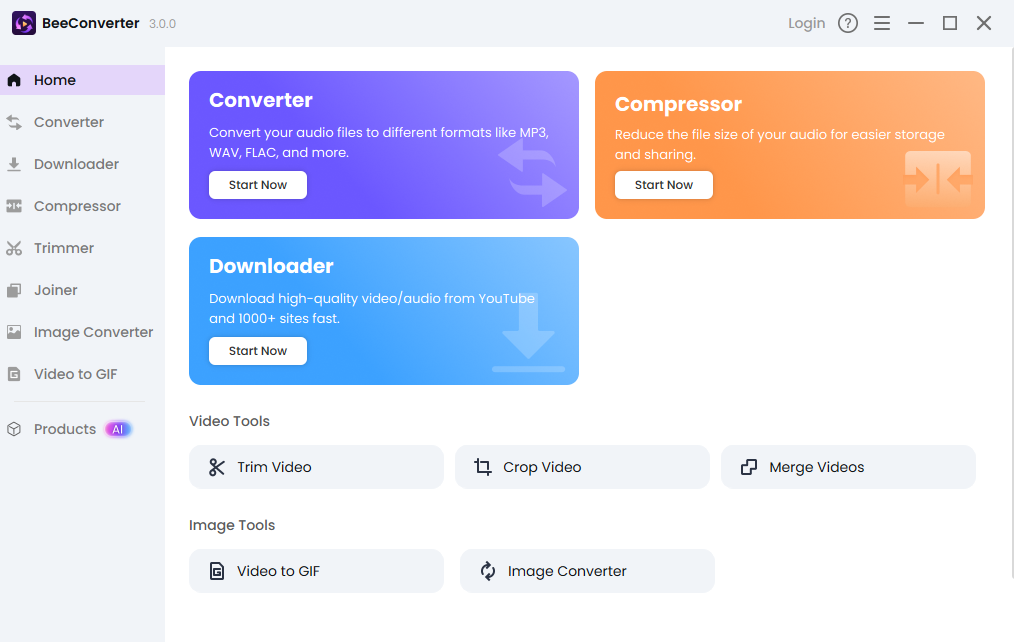
Conclusão
Agora você tem o conhecimento. Você pode usar hiperlinks para maior velocidade, ignorar a opção Flash para preservar sua sanidade ou usar... Beeconverter Para confiabilidade profissional. Aprender a inserir um vídeo do YouTube em um documento do Microsoft Word significa abandonar o texto estático e apresentar conteúdo moderno e rico. Escolha a ferramenta certa, faça a escolha certa e deixe seus documentos finalmente falarem mais alto que as palavras. Crie algo incrível!
